Wi-Fiアダプターのドライバーのインストールに失敗します/Wi-Fiアダプターのドライバーを更新したい
Q
Wi-Fiアダプターのドライバーのインストールに失敗します
Wi-Fiアダプターのドライバーを更新したい(子機インストールCD)
A
Wi-Fiアダプターのドライバーのインストールに失敗する場合、ドライバーを更新する必要があります。
Wi-Fiアダプターのドライバー更新(削除・再インストール)は、次の手順で行います。
子機インストールCDをダウンロードしてください。
エアナビゲータCD(Ver8.00以降)/ エアナビゲータ2CD/子機インストールCDをお持ちの場合、お手元のCDでもドライバーの削除は可能ですが、新しいドライバーなどが収録されていない可能性があるため、子機インストールCDをダウンロードすることをおすすめします。
1. ドライバーを削除する
1. パソコンの電源を切り、Wi-Fiアダプターを取り外します。
2. パソコンの電源を入れます。
3. 子機インストールCDを起動します。
子機インストールCDを展開すると、しばらくしてメニュー画面が表示されます。
メニュー画面が表示されない場合や、すでにダウロード済の場合はダウンロードしたフォルダーをダブルクリックして開き、「kokiinst_xxx.exe」をダブルクリックしてください。
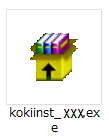
ファイル名のxxxはバージョン名です
4. メニュー画面内の[削除]ボタンをクリックします。
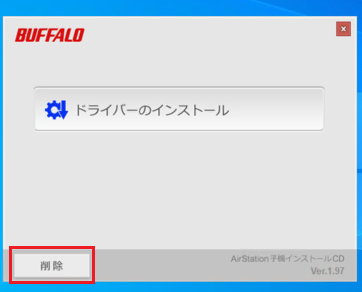
5. [はい]をクリックします。
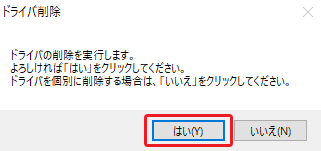
6. 削除中の画面が表示されますのでしばらく待ちます。
この作業で、バッファロー製Wi-Fiアダプターは、すべて削除されます。
7. 削除完了画面になったら、[OK]をクリックし画面を閉じ、パソコンを再起動します。
以上で削除は完了です。
2. ドライバーを再インストールする
商品はまだパソコンに取り付けないでください。
1. パソコンの電源を入れます。
2. 子機インストールCDを起動します。
子機インストールCDを展開すると、しばらくしてメニュー画面が表示されます。メニュー画面が表示されない場合や、すでにダウロード済の場合はダウンロードしたフォルダーをダブルクリックして開き、「kokiinst_xxx.exe」をダブルクリックしてください。
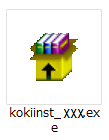
ファイル名のxxxはバージョン名です
3. [ドライバーのインストール]をクリックします。
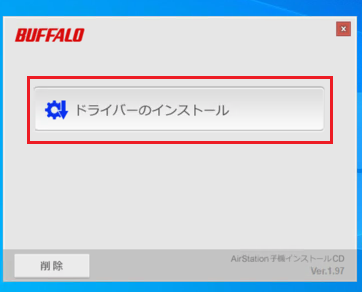
4. [次へ]をクリックします。
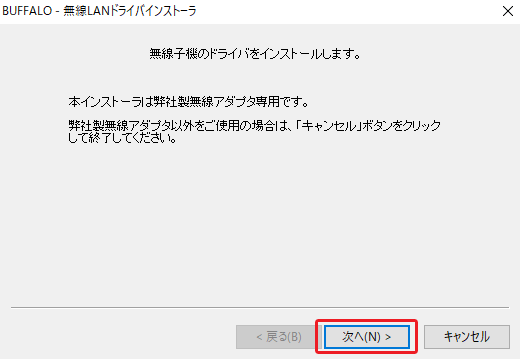
5. 「同意する」を選択し、[次へ]をクリックします。
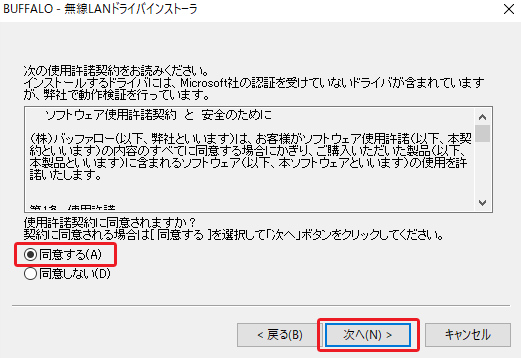
6. 旧バージョンファイルを検索し、その後自動的にファイルのコピーが始まります。
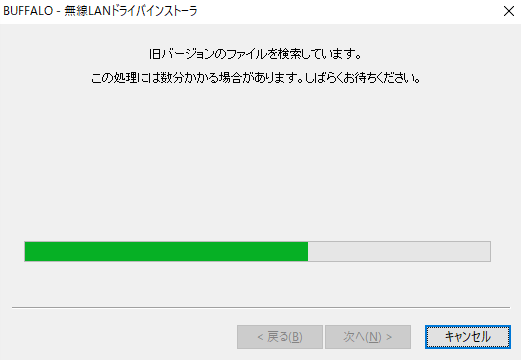
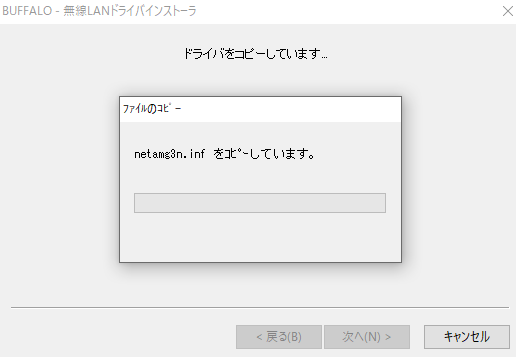
7. 「無線子機を取り付けてください。」画面が表示されたら、パソコンにWi-Fiアダプターを取り付けます。
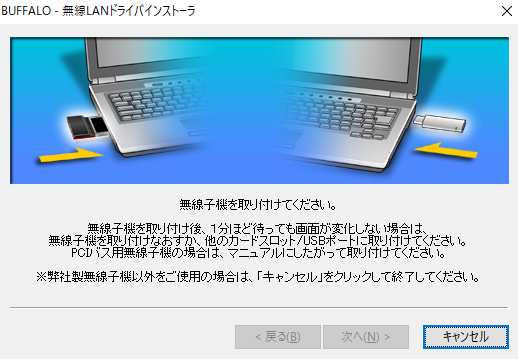
8. Wi-Fiアダプターを取り付けると、「ドライバーのインストール中です。」画面が表示されます。
途中で「AirStation倍速設定ツール」画面が表示された場合は[OK]ボタンをクリックします。
9. 「インストールが完了しました。」と表示されたら[完了]ボタンをクリックします。
以上で手順は終了です。
このご質問の対象となる商品・OS・接続機器を表示
商品
OS・接続機器
チャット・LINEでのサポートについて
下記商品はチャット・LINEでのサポート対象外のため、電話またはメールにてお問合せいただきますようお願いいたします。
法人様向けネットワーク商品
ネットワーク対応ハードディスク(TeraStation)
<注意事項>
以下のいずれかに該当する場合、お客様の同意なくチャット・LINEでのサポートを終了させていただく場合がございます。ご了承ください。
同一のお客様から同一内容のお問合せ等の入力が複数あった場合
本サービスに関係のない画像・動画・スタンプ等が送信された場合
一定時間以上お客様からの返信がされない場合
営業時間
<オペレーター受付時間>
月~土・祝 9:30~21:00
日 9:30~17:30
※AIによる自動応答は24時間ご利用いただけます。
メールで相談について
個人向けWi-Fi/有線LAN製品、ストレージ製品のお客様にはメールで問い合わせいただく前にAIが問題解決のお手伝いを行います。
いずれかを選択して進んでください。
 Wi-Fi(無線LAN)
Wi-Fi(無線LAN) 有線LAN
有線LAN HDD(ハードディスク)・NAS
HDD(ハードディスク)・NAS SSD
SSD ブルーレイ/DVD/CDドライブ
ブルーレイ/DVD/CDドライブ メモリー
メモリー USBメモリー
USBメモリー メモリーカード・カードリーダー/ライター
メモリーカード・カードリーダー/ライター 映像/音響機器
映像/音響機器 ケーブル
ケーブル マウス・キーボード・入力機器
マウス・キーボード・入力機器 Webカメラ・ヘッドセット
Webカメラ・ヘッドセット スマートフォンアクセサリー
スマートフォンアクセサリー タブレットアクセサリー
タブレットアクセサリー 電源関連用品
電源関連用品 アクセサリー・収納
アクセサリー・収納 テレビアクセサリー
テレビアクセサリー その他周辺機器
その他周辺機器 法人向けWi-Fi(無線LAN)
法人向けWi-Fi(無線LAN) 法人向け有線LAN
法人向け有線LAN LTEルーター
LTEルーター 法人向けNAS・HDD
法人向けNAS・HDD SSD
SSD ブルーレイ/DVD/CDドライブ
ブルーレイ/DVD/CDドライブ 法人向けメモリー・組込み/OEM
法人向けメモリー・組込み/OEM 法人向けUSBメモリー
法人向けUSBメモリー メモリーカード・カードリーダー/ライター
メモリーカード・カードリーダー/ライター 映像/音響機器
映像/音響機器 法人向け液晶ディスプレイ
法人向け液晶ディスプレイ 法人向けケーブル
法人向けケーブル 法人向けマウス・キーボード・入力機器
法人向けマウス・キーボード・入力機器 法人向けヘッドセット
法人向けヘッドセット 法人向けスマートフォンアクセサリー
法人向けスマートフォンアクセサリー 法人向けタブレットアクセサリー
法人向けタブレットアクセサリー 法人向け電源関連用品
法人向け電源関連用品 法人向けアクセサリー・収納
法人向けアクセサリー・収納 テレビアクセサリー
テレビアクセサリー オフィスサプライ
オフィスサプライ その他周辺機器
その他周辺機器 データ消去
データ消去
